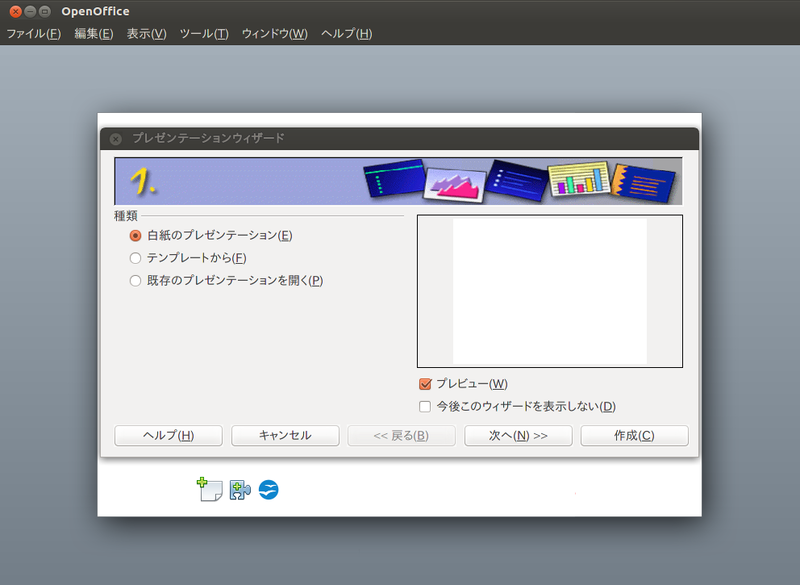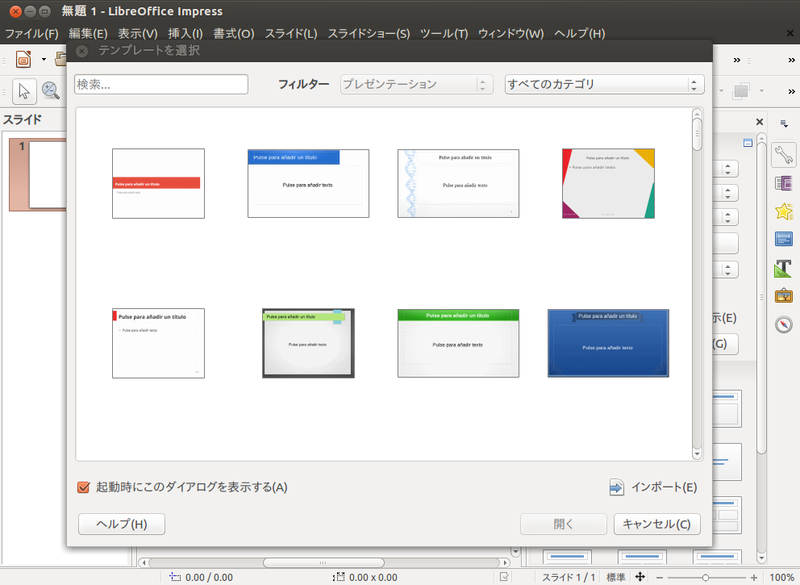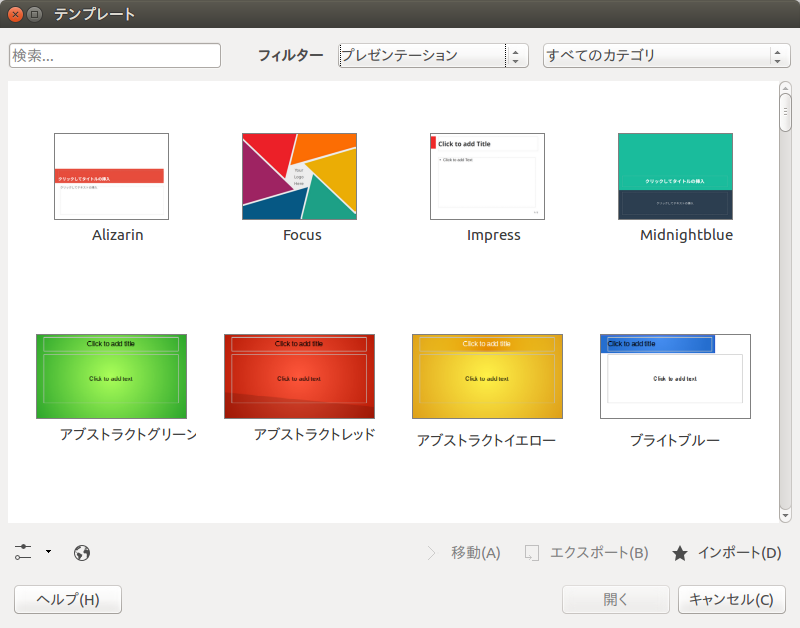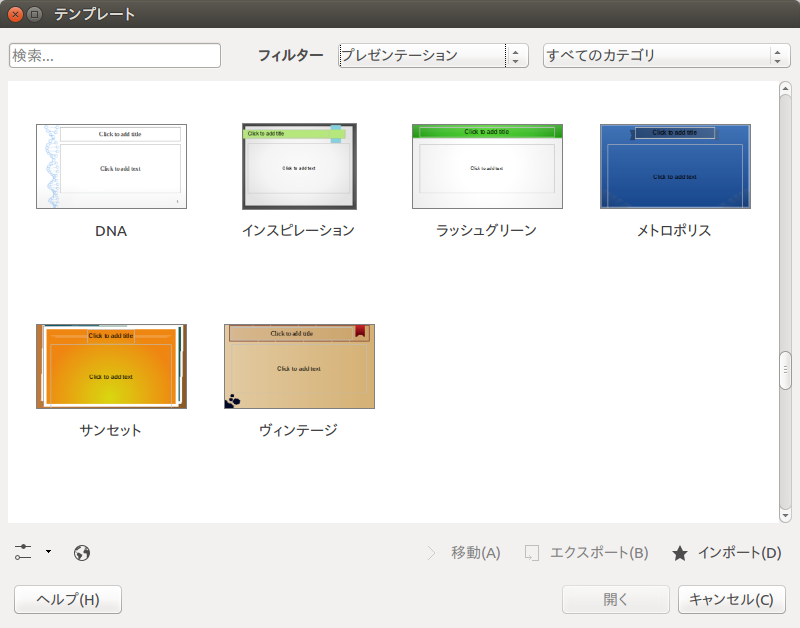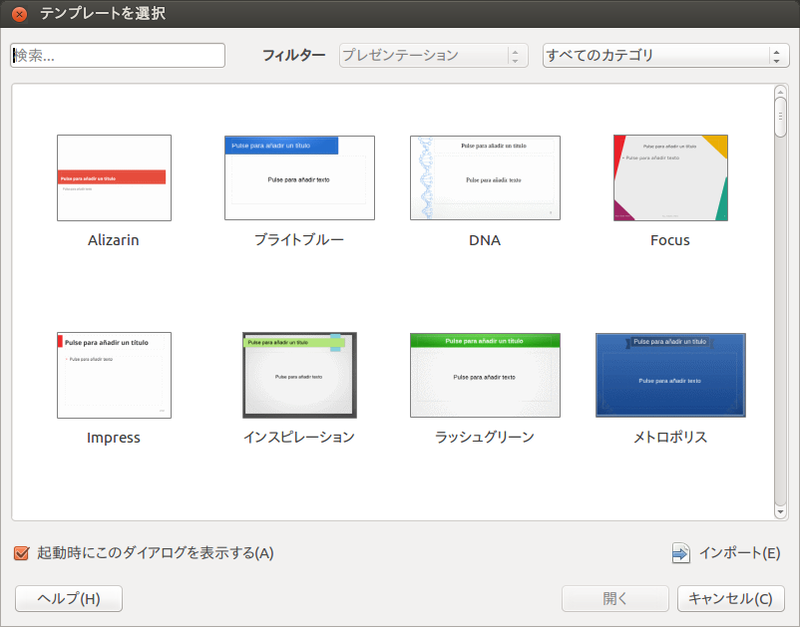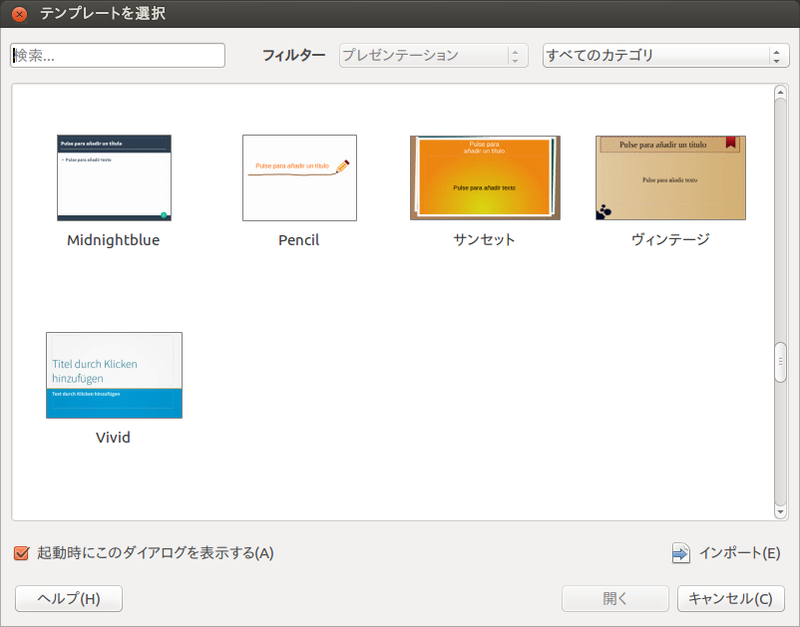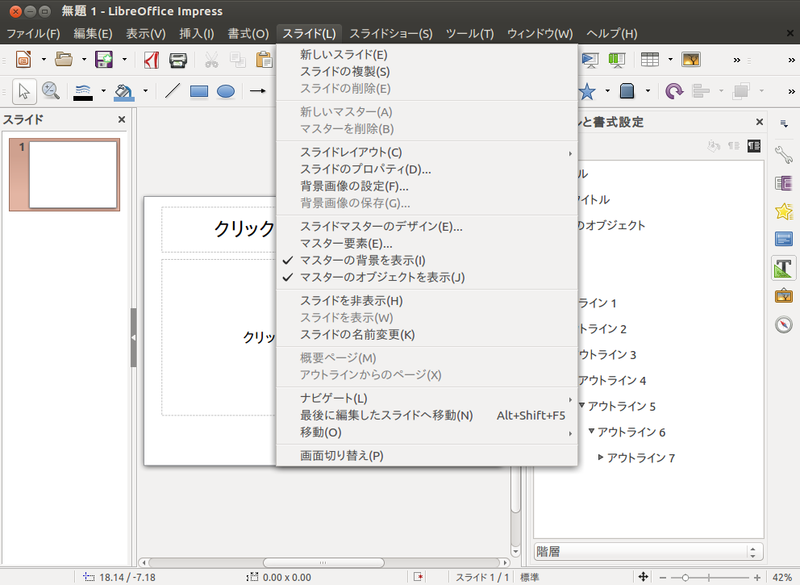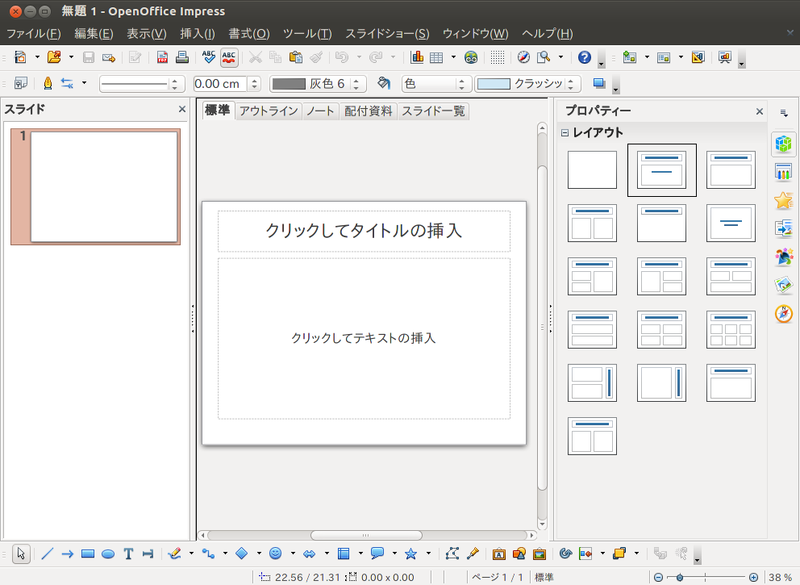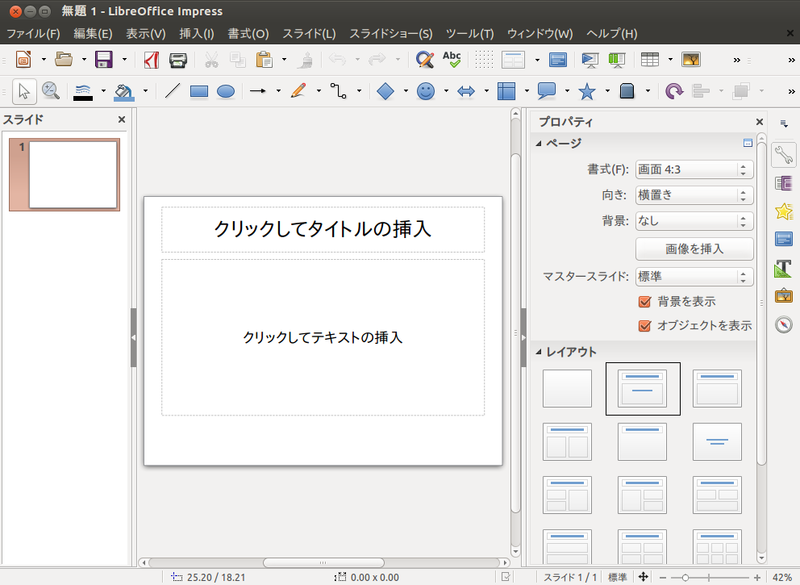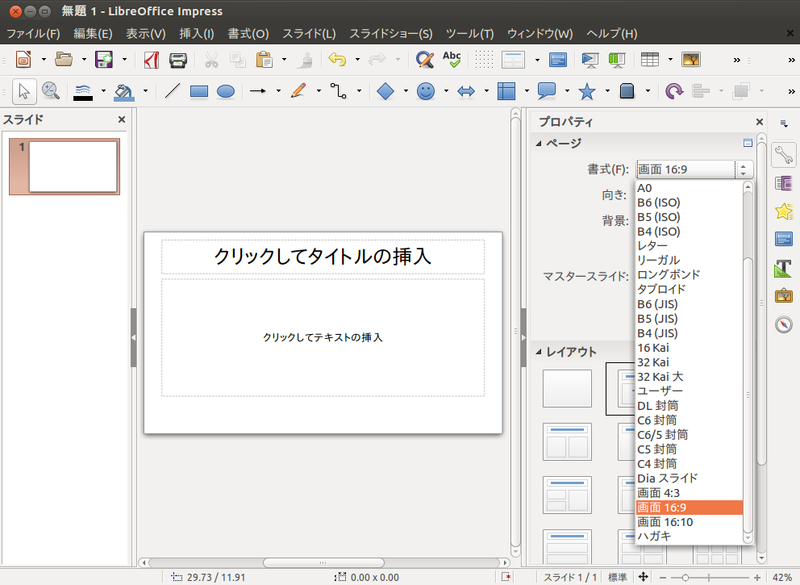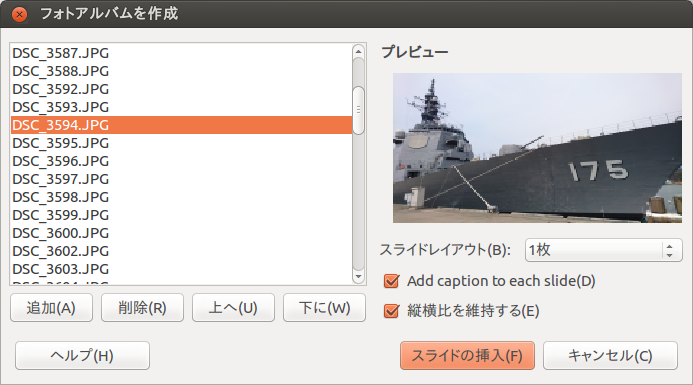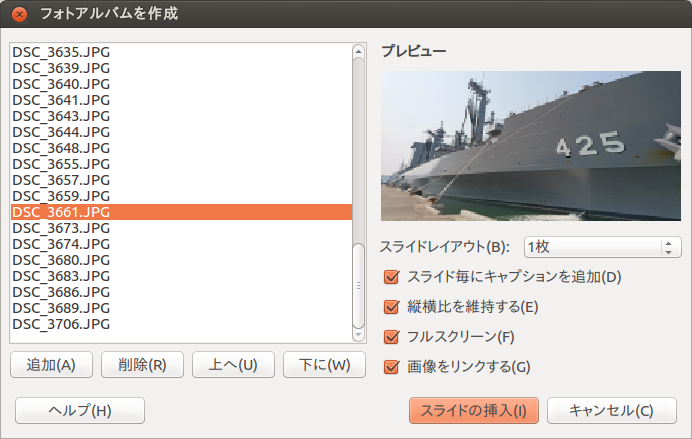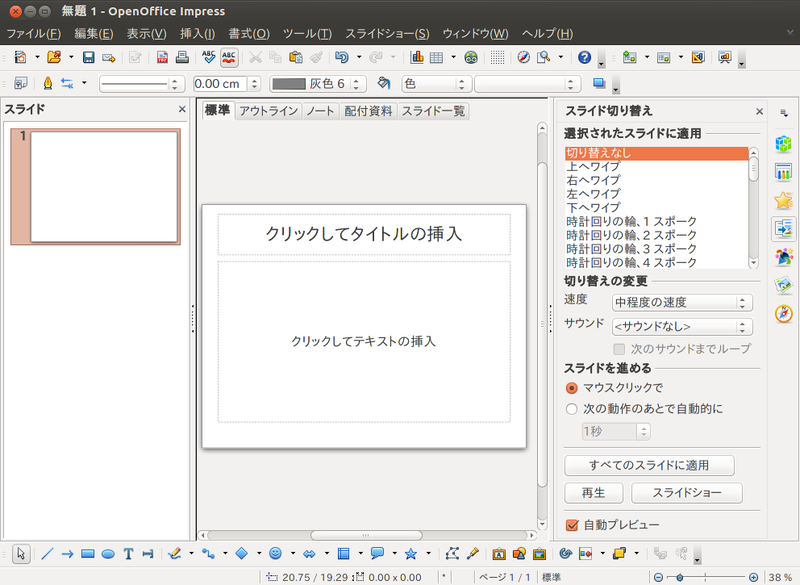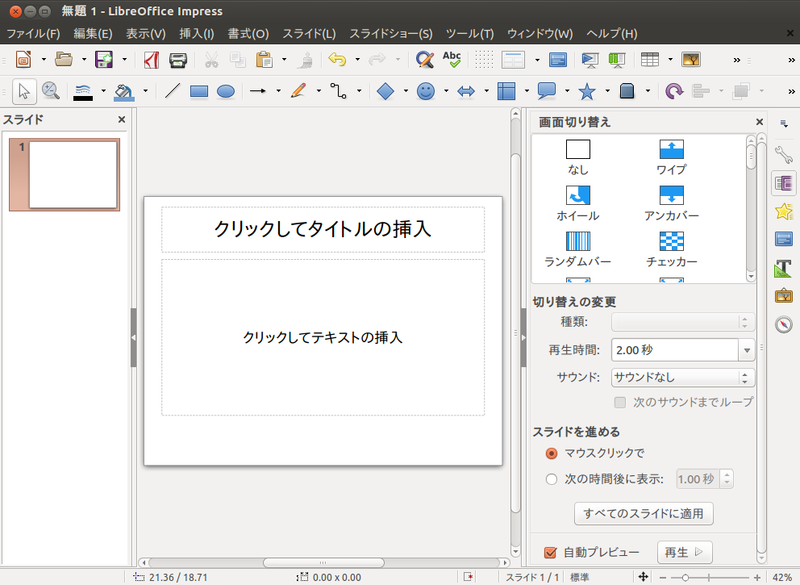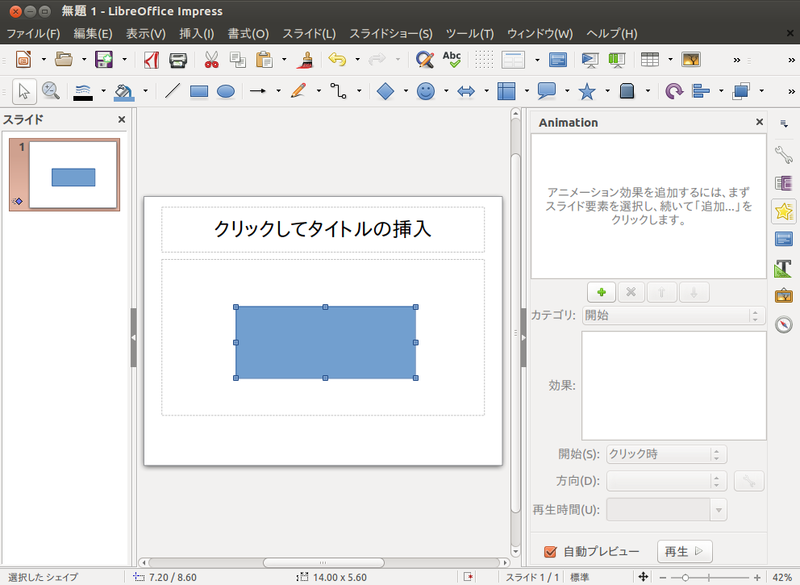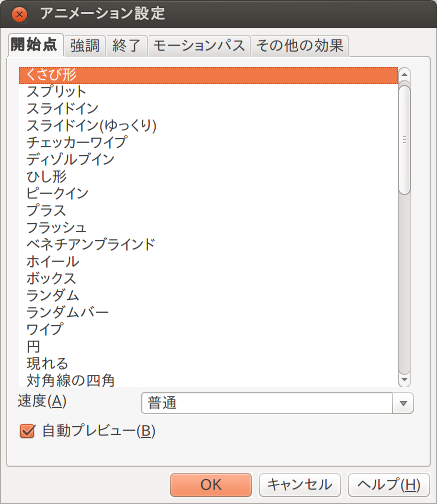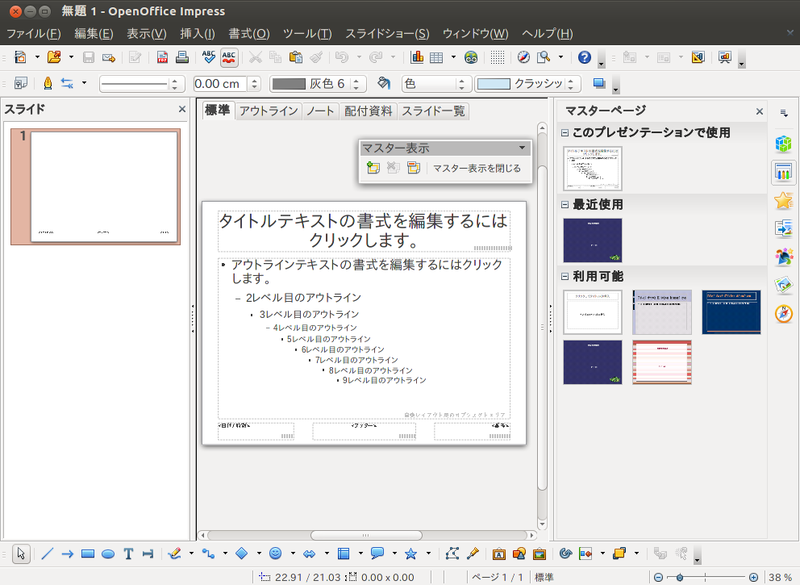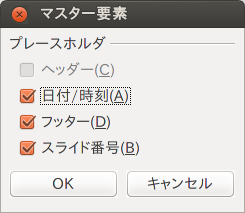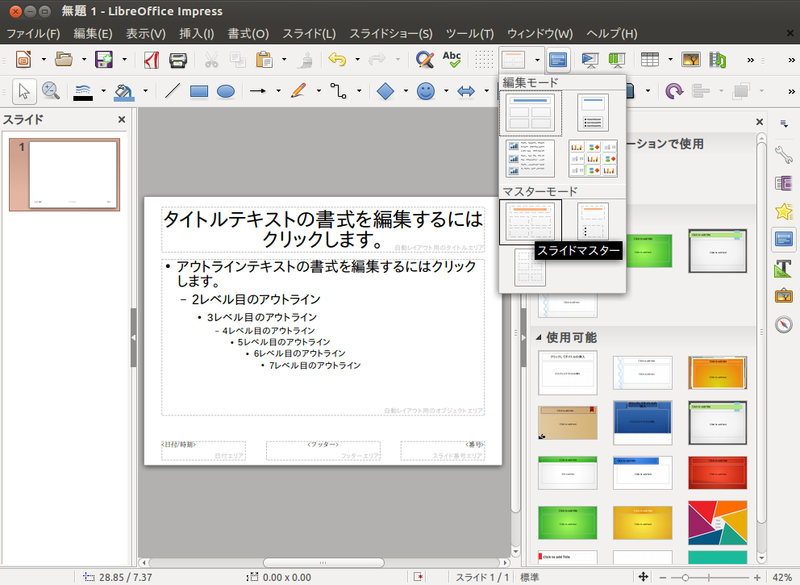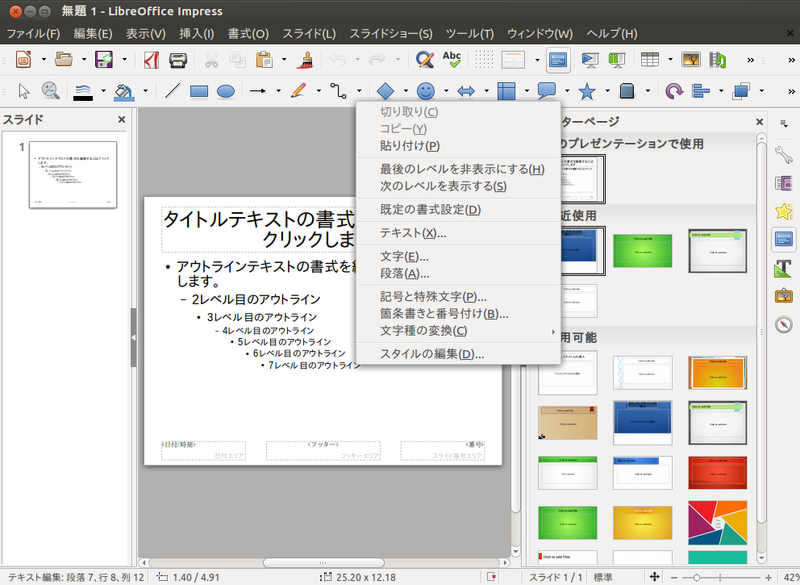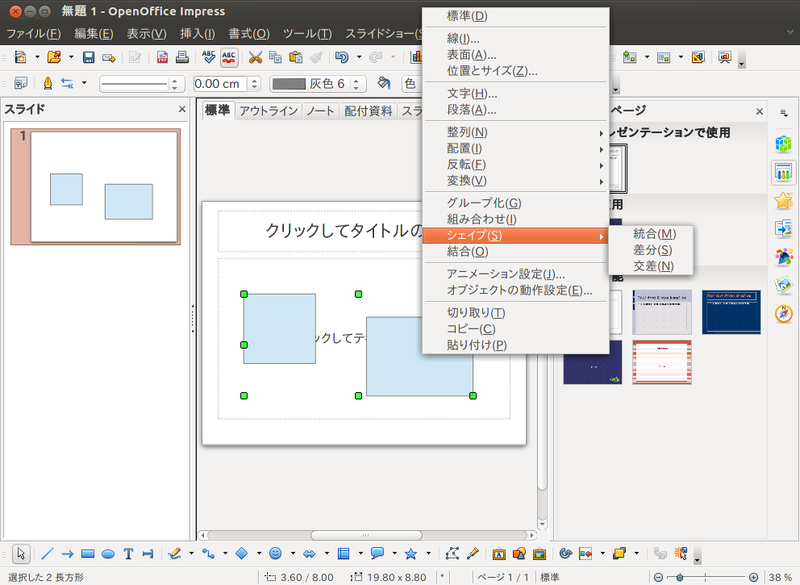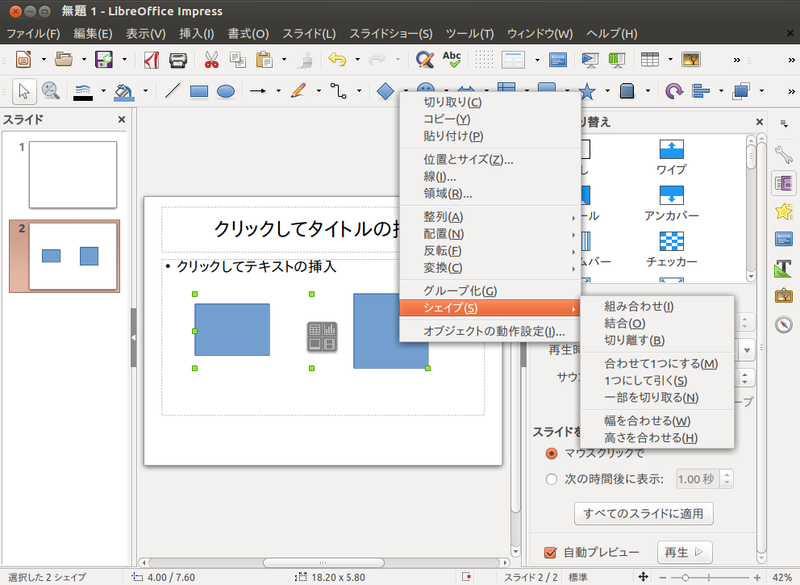今回はLibreOffice Impressの便利な機能をざっくばらんに紹介します。
LibreOffice ImpressとApache OpenOffice Impress
第464回 に続き、LibreOffice Impressの便利な機能、もっといってしまえばApache OpenOffice にはない機能を紹介していきます。もちろんたくさんあるため、ここで紹介できるのはごく一部だけです。
使用するLibreOfficeのバージョンは特に注記がない限り5.2.6です。とはいえ第436回 で5.2での変更点は取り上げており、一部内容の重複があります。また、必要に応じて5.3での変更点も紹介していくことにします。
起動時のウィザード表示
Impressを起動した際、Apache OpenOfficeではウィザードが表示されます(図1 ) 。LibreOffice 3.5から5.2まではウィザードが表示されませんでしたが、5.3では再び表示されるようになりました(図2 ) 。ご覧のとおり、表示されるウィザードは完全に別物です。
図1 Apache OpenOffice Impress起動時に表示される[プレゼンテーションウィザード]図2 LibreOffice Impress 5.3起動時に表示される[テンプレートを選択] LibreOfficeのウィザードは、5.2では[ファイル]–[ウィザード]–[プレゼンテーション]で起動できますが、5.3ではこの項目自体が消滅しています。5.3では[ファイル]–[新規作成]–[テンプレート] 、あるいは[ファイル]–[テンプレート]–[テンプレートの管理]で起動します。
テンプレート
Apache OpenOfficeではプレゼンテーション用のテンプレート(テンプレート背景)は2種類しかありませんが、LibreOfficeではもっとたくさんあります。図3 と図4 は5.2での、図5 と図6 は5.3でのテンプレートです。微妙に増減しているのが興味深いです。
図3 Impress 5.2のテンプレート その1(第436回の図1 を再掲) 図4 Impress 5.2のテンプレート その2(第436回の図2 を再掲) 図5 Impress 5.3のテンプレート その1 図6 Impress 5.3のテンプレート その2 メニューバーに[スライド]が追加された
メニューバーに[スライド]が追加され、スライドに関するさまざまなことがこの項目から行えるようになりました(図7 ) 。具体例としては、[ スライド]–[移動]で現在表示しているスライドを移動できるようになりました。
図7 メニューバーに[スライド]が追加された ツールバーの数
Apache OpenOfficeではデフォルトで3つのツールバーを表示します(図8 )が、LibreOfficeでは2つに減っています(図9 ) 。LibreOfficeでは[線と塗りつぶし]ツールバーが表示されなくなり、[ 図形描画]ツールバーが上に移動しています。ツールバーに表示される機能にも大幅な変更があります。
図8 Apache OpenOfficeでは上に2段、下に1段のツールバーがある 図9 LibreOfficeではツールバーは上の2段のみページサイズの追加
画面用のページサイズはApache OpenOfficeでは1つだけですが、LibreOfficeではデフォルトの4:3のほか、16:9と16:10といった昨今のディスプレイ事情に合わせたサイズが追加されています(図10 ) 。
図10 [ 画面]と付くものが3つに増えている フォトアルバム
Impressにはフォトアルバムを作成する機能があります。[ 挿入]–[メディア]–[フォトアルバム]で起動できます。簡単に説明すると、複数の写真を各スライドに貼り付け、一つのファイルにする機能です。5.2と5.3では微妙に機能が違い、図11 が5.2の、図12 が5.3の作成ウィンドウです。
図11 5.2の[フォトアルバムを作成] 図12 5.3の[フォトアルバムを作成] [Add caption to each slide]と[スライド毎にキャプションを追加]は同じ機能です。図12 の[画像をリンクする]は5.2にはなさそうに見えますが、画像選択時のダイアログで[リンクとして挿入]にチェックを入れれば同じことができます。[ フルスクリーン]にチェックを入れると画層がスライドいっぱいに拡大されます。
画面切り替え
サイドバーにある画面切り替えは、LibreOfficeのほうがはるかにわかりやすくなっています。図13 がApache OpenOfficeの、図14 がLibreOfficeの画面切り替え(前者ではスライド切り替え)を示したものです。
図13 Apache OpenOffceのスライド切り替えサイドバー図14 LibreOfficeの画面切り替えサイドバーLibreOfficeでは効果がアイコンで表示されており、再生時間も秒単位で指定できます。しかしApache OpenOfficeでは効果は文字による説明で、どういったものかは実際にプレビューさせてみなければわからず、速度も3段階でしか選択できません。
アニメーション
アニメーションのサイドバーも、Apache OpenOfficeとLibreOfficeでは全く違います。図15 がApache Officeの、図16 がLibreOfficeのアニメーション(後者ではアニメーション設定)を示したものです。
図15 Apache OpenOffceのアニメーション切り替えサイドバー図16 LibreOfficeのアニメーションサイドバーApache OpenOfficeでは、アニメーションさせたいオブジェクトを選択して、[ 追加]をクリックするとアニメーション設定が別途表示されます(図17 ) 。プレビューも表示されますが、ディスプレイの解像度が低いとこのウィンドウに隠れて見づらいです。
LibreOfficeでは[+]ボタンを押すと追加され、下から効果を選ぶことができます。別ウィンドウを表示しないため、プレビューが隠れて見えなくなるということもありません。
図17 Apache OpenOfficeのアニメーション設定ウィンドウImpressリモート
Impressリモートは、スライドショー実行中の操作をAndroid またはiOS を搭載したモバイルデバイスから制御するための機能です。無線LANまたはBluetoothを利用して、スライドショーを実行するPCと接続する必要があります。
結局スライドショーを実行するPCが必要であり、Apache OpenOfficeにもLibreOfficeにもプレゼンターコンソールという発表者用ツールがあるため、Impressリモートは機能としては面白いものの実際に使いどころがあるかといわれると疑問符がつきます。もちろんそれは筆者の発想力が貧困であることに由来することも充分に考えられるため、活用の機会をうかがってみてください。
スライドマスターの編集
Apache OpenOfficeでスライドマスターの編集をする場合、[ 表示]–[マスター]–[スライドマスター]をクリックし、[ マスター表示]ツールバーを表示した状態で行います(図18 ) 。
終了する場合、ツールバーの[マスター表示を閉じる]をクリックします。マスターページの下にある3つのオブジェクトは[マスター要素]といい、表示あるいは非表示は[表示]–[マスター]–[マスター要素]ダイアログを表示し(図19 ) 、チェックを入れるかどうかで決まります。
図18 Apache OpenOfficeでスライドマスター編集中図19 マスター要素の表示非表示切り替え一方LibreOfficeでは、スライドマスターの編集は[表示]–[スライドマスター]あるいは[表示モード]アイコンのスライドマスターから行います(図20 ) 。スライドマスターの編集中は背景が灰色になり、わかりやすいです。
Apache OpenOfficeと違い、アウトラインのレベルは自由に編集できません。アウトラインのレベルを減らす場合は、アウトラインの一番下で右クリックすると表示される[最後のレベルを非表示にする]をクリックします。増やす場合は、[ 次のレベルを表示する]をクリックします(図21 ) 。
マスター要素は[スライド]–[マスター要素]で表示あるいは非表示の切り替えができます。非表示にするだけであれば、オブジェクトを選択してDeleteキーを押してもできます。編集を終了する場合は[表示]–[標準]をクリックするか、[ 表示モード]アイコンの[標準]をクリックします。
図20 LibreOfficeでスライドマスター編集中。ツールバーのアイコンからも切り替えられる図21 アウトラインのレベルの操作は右クリックから行うシェイプ
複数のオブジェクトを選択し、右クリックすると[シェイプ]メニューが表示されます。Apache OpenOfficeでは[組み合わせ]と[結合]は[シェイプ]とは別です(図22 ) 、LibreOfficeでは[シェイプ]に統合されていています(図23 ) 。
さらにLibreOfficeでは[幅を合わせる]と[高さを合わせる]が追加されています。オブジェクトのサイズを同じにしたいことはよくあることなので、これは便利でしょう。
図22 Apache OpenOfficeでのシェイプ図23 LibreOfficeでのシェイプ